Cómo solucionar los mensajes que no funcionan en Mac

La aplicación Mensajes en Mac es una manera eficiente de comunicarse con amigos y familiares, sin tener que utilizar ninguna aplicación de mensajería de terceros. En este artículo, hablaremos de por qué los mensajes no funcionan en Mac, es decir, no reciben mensajes en Mac, y se produce un error de mensajes SMS que no se envían al Mac. A continuación, vamos a proceder a discutir las soluciones a este problema.


-
Cómo solucionar iMessages que no funcionan en Mac
- ¿Qué no funciona los iMessages con el problema de Mac?
- Cómo enviar un texto desde su Mac
- Método 1: compruebe su conexión a Internet
- Método 2: reinicie Mac
- Método 3: Fuerza la salida de la aplicación de mensajes
- Método 4: vuelva a iniciar sesión en la cuenta de Apple
- Método 5: Establezca la fecha y la hora correcta
- Método 6: resuelve los problemas con el acceso al llavero
- Método 7: utilice las mismas cuentas de envío y de recepción
Cómo solucionar iMessages que no funcionan en Mac
La aplicación Mensajes en Mac le permite enviar o recibir mensajes iMessages, así como mensajes SMS habituales.
- Los iMessages aparecen como texto dentro de uno burbuja azul y sólo se puede enviar entre dispositivos iOS.
- Mientras que los mensajes de texto normales se pueden enviar a cualquier usuario y éstos aparecen como textos dentro de uno burbuja verde.
¿Qué no funciona los iMessages con el problema de Mac?
Varios usuarios informaron que mientras intentaban enviar mensajes, a exclamación roja señal era visible junto al mensaje. Además, no se entregó al receptor previsto. Por el contrario, los usuarios también se quejaron de no recibir mensajes enviados por sus contactos. La siguiente imagen muestra un error de mensajes SMS que no se envían al Mac.


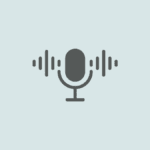
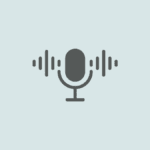
Sería molesto cuando no pueda enviar ni recibir mensajes en su Mac, ya que es posible que se pierda alguna información importante que le hayan enviado. Además, no podrá transmitir información urgente a su familia o colegas. También puede interesarle leer Cómo desactivar la entrega en silencio en iMessage.
Cómo enviar un texto desde su Mac
- Buscar Mensajes aplicación a la Protagonismo busca y lánzalo desde allí.
- Escriba el deseado texto.
- Envíelo a cualquiera de sus contactos.
Veamos cómo solucionar el hecho de no enviar/no recibir mensajes en Mac con la ayuda de la guía que se muestra a continuación.
Método 1: compruebe su conexión a Internet
La mayoría de las veces, la culpa es de una conexión a Internet inestable o débil. Los mensajes requieren una conexión Wi-Fi o de datos móviles para enviar y recibir mensajes en Mac. Por tanto, antes de implementar cualquier método, asegúrese de que su Mac esté conectado a una conexión a Internet estable con buena velocidad.
Haga clic aquí para ejecutar una prueba de velocidad online.




Lee también: La corrección no se puede enviar un mensaje de texto a una sola persona
Método 2: reinicie Mac
El método de resolución de problemas más básico y que es necesario probar es simplemente reiniciar el Mac. Este sencillo ejercicio ayuda a corregir errores y errores menores en su sistema operativo. A menudo, ayuda a solucionar los problemas de no recibir mensajes en Mac y los mensajes SMS que no se envían al Mac también.
1. Haga clic en Menú Apple.
2. A continuación, haga clic Reinicia.
3. Desmarque la casilla marcada Vuelva a abrir Windows cuando vuelva a iniciar sesión.


4. A continuación, haga clic en el botón Reinicia botón, tal y como se ha resaltado.


Compruebe si puede solucionar los mensajes que no funcionan en el problema de Mac, si no, continúe con el método siguiente.
Método 3: Fuerza la salida de la aplicación de mensajes
En lugar de reiniciar todo el sistema, también puede ayudarle a salir forzado y volver a cargar la aplicación Mensajes. Siga los pasos indicados para hacerlo:
1. Si la aplicación Mensajes ya está abierta, haga clic en Icono de Apple en tu Mac.
2. A continuación, haga clic en Fuerza la salidacomo se muestra a continuación.


3. Seleccione Mensajes de la lista mostrada.
4. Por último, haga clic Fuerza la salidatal y como se muestra a continuación.


Lee también: Cómo forzar la salida de las aplicaciones de Mac con el teclado
Método 4: vuelva a iniciar sesión en la cuenta de Apple
Un error con su ID de Apple podría ser el motivo por el cual no puede enviar ni recibir mensajes en su Mac. Cerrar la sesión y después volver a iniciar la sesión podría resolver el problema.
A continuación se explica cómo volver a iniciar la sesión en su cuenta de Apple en su dispositivo macOS:
1. Haga clic en Mensajes opción del extremo superior izquierdo de la pantalla.
2. A continuación, haga clic en Preferenciastal y como se muestra a continuación.


3. A continuación, haga clic en Tu cuenta > Cierra sesión.
4. Salga de Mensajes Aplicación y vuelve a abrirla.
5. Ahora, inicie la sesión con tu ID de Apple.
Compruebe si se ha corregido el error de no recibir mensajes en Mac. Si no, pruebe la siguiente solución.
Método 5: Establezca la fecha y la hora correcta
La configuración incorrecta de la fecha y la hora podría impedir que la aplicación Mensajes envíe o reciba mensajes en su Mac. Siga los pasos que se indican a continuación para establecer la fecha y hora correctas en su Mac para solucionar el problema de los mensajes SMS que no se envían al Mac.
1. Vaya a Preferencias del sistema.
2. Haga clic en Fecha y horacómo se muestra.


3A. O elija Establece la fecha y la hora manualmente
3B. O bien, marque la casilla que hay al lado Establece automáticamente la fecha y la hora opción, después de seleccionar su Huso horario.
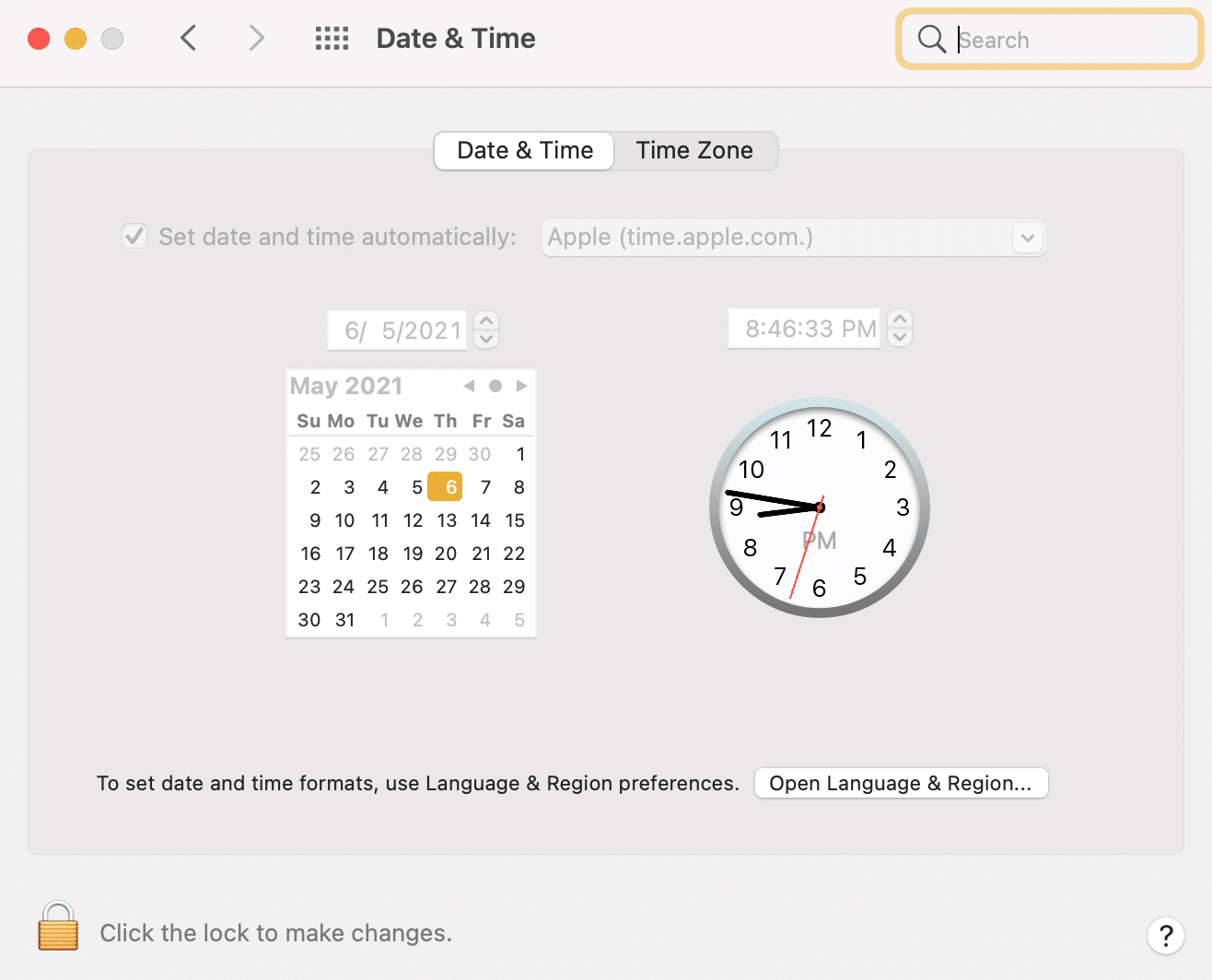
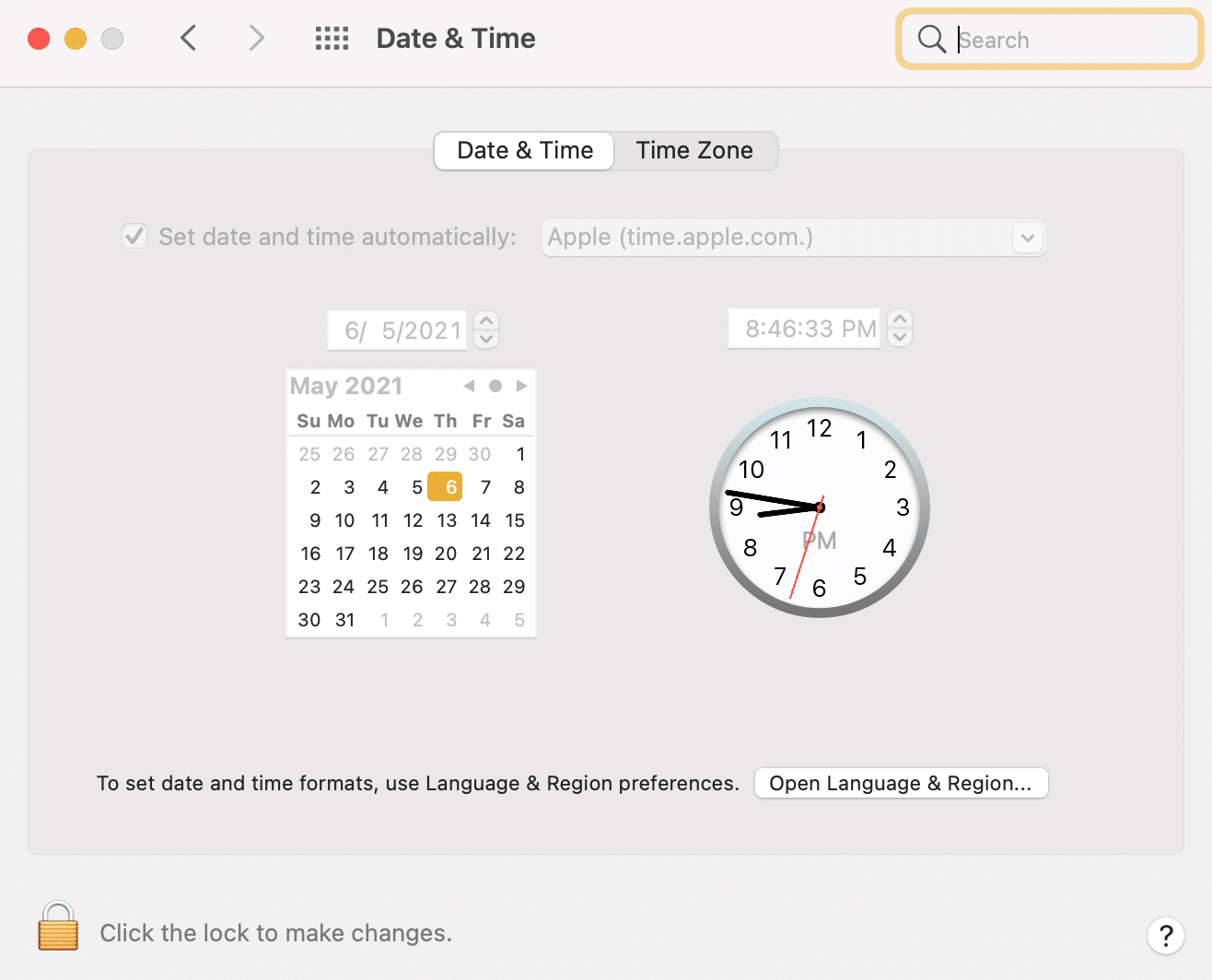
Lee también: ¿Por qué mi iPhone no se carga?
Método 6: resuelve los problemas con el acceso al llavero
Es posible que no pueda enviar un texto desde su Mac debido a problemas con el acceso al llavero. Siga estos pasos para resolver los problemas de acceso con este gestor de contraseñas integrado:
1. Búsqueda Acceso llavero en Protagonismo Busque o ábralo desde Plataforma de lanzamiento.
2. A continuación, haga clic en Preferencias > Restablece los llaveros predeterminados.
3. Haga clic en Menú de Apple y luego, haga clic Cerrar sesión.
4. Por último, haga clic en iniciar Sesióne introduzca su Contraseña de administrador cuando se le pida.


Esto restablecerá el acceso al llavero al valor predeterminado y puede ser solucionar los mensajes que no funcionan en el problema de Mac.
Método 7: utilice las mismas cuentas de envío y de recepción
Si su aplicación Mensajes está configurada de modo que sus mensajes se envíen desde una cuenta y los reciba otra, puede que no pueda enviar ni recibir mensajes con su problema de Mac. Asegúrese de que sus cuentas de envío y de recepción sean las mismas, tal y como se indica a continuación:
1. Inicie el Mensajes aplicación.
2. Haga clic en Mensajes situado en la esquina superior izquierda.
3. Ahora, haga clic en Preferencias.


4. Vaya a Cuidado y asegúrese de que el Enviar y recibir los datos de la cuenta son idénticos.
Preguntas frecuentes (FAQ)
Q1. ¿Por qué mis mensajes SMS no se envían a Mac?
Los mensajes en Mac no se envían a causa de una conexión a Internet deficiente o de un problema con la fecha y hora del dispositivo. Alternativamente, puede intentar reiniciar su Mac, forzar la salida de la aplicación Mensajes y comprobar la configuración de sus cuentas de Enviar y Recibir.
P2. ¿Por qué no recibo yMessages en Mac?
Es posible que no se reciban mensajes en Mac debido a una conexión a Internet deficiente oa un problema con la fecha y hora del dispositivo. Debe asegurarse de que la cuenta desde la que envíe y reciba mensajes sea la misma.
Recomendado:
Esperamos que hayas podido solucione los mensajes y mensajes que no funcionan con el problema de Mac. Háganos saber qué método le ha funcionado. Si tiene cualquier consulta o sugerencia, suéltelos en la sección de comentarios.

Entradas Relacionadas